OPEL ADAM 2016 Інструкція з експлуатації інформаційно-розважальної системи (in Ukrainian)
Manufacturer: OPEL, Model Year: 2016, Model line: ADAM, Model: OPEL ADAM 2016Pages: 119, PDF Size: 1.92 MB
Page 41 of 119
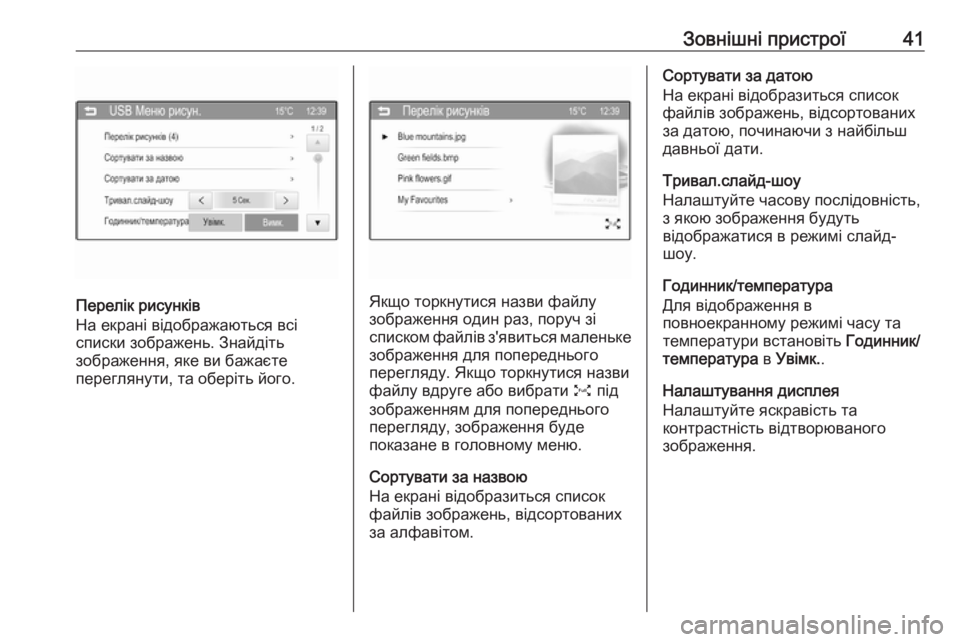
Зовнішні пристрої41
Перелік рисунків
На екрані відображаються всі
списки зображень. Знайдіть
зображення, яке ви бажаєте
переглянути, та оберіть його.Якщо торкнутися назви файлу
зображення один раз, поруч зі
списком файлів з'явиться маленьке зображення для попереднього
перегляду. Якщо торкнутися назви
файлу вдруге або вибрати O під
зображенням для попереднього
перегляду, зображення буде
показане в головному меню.
Сортувати за назвою
На екрані відобразиться список
файлів зображень, відсортованих
за алфавітом.
Сортувати за датою
На екрані відобразиться список
файлів зображень, відсортованих
за датою, починаючи з найбільш
давньої дати.
Тривал.слайд-шоу
Налаштуйте часову послідовність,
з якою зображення будуть
відображатися в режимі слайд-
шоу.
Годинник/температура
Для відображення в
повноекранному режимі часу та
температури встановіть Годинник/
температура в Увімк. .
Налаштування дисплея
Налаштуйте яскравість та
контрастність відтворюваного
зображення.
Page 42 of 119
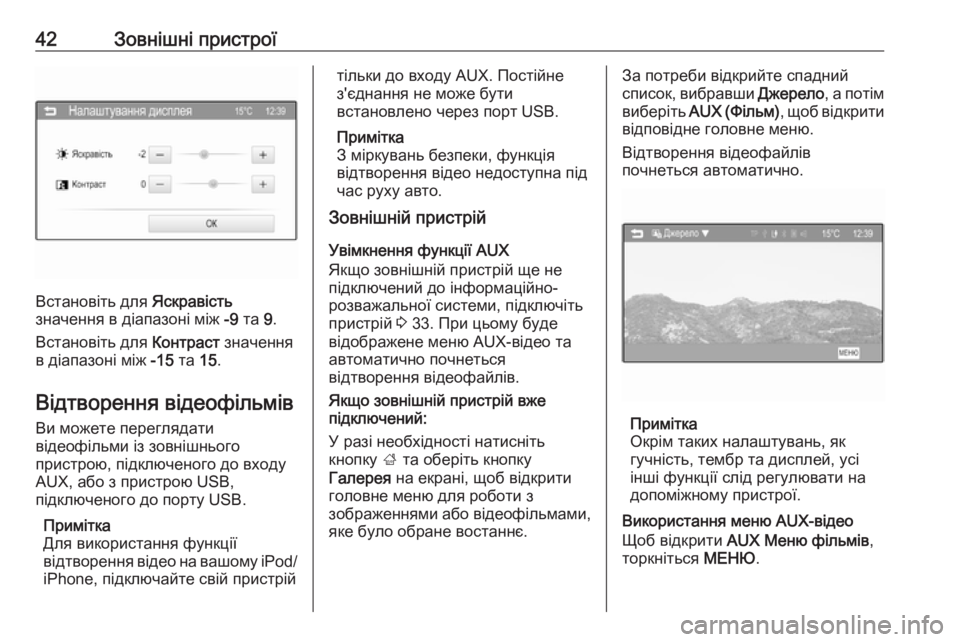
42Зовнішні пристрої
Встановіть для Яскравість
значення в діапазоні між -9 та 9.
Встановіть для Контраст значення
в діапазоні між -15 та 15.
Відтворення відеофільмів
Ви можете переглядати
відеофільми із зовнішнього
пристрою, підключеного до входу
AUX, або з пристрою USB,
підключеного до порту USB.
Примітка
Для використання функції
відтворення відео на вашому iPod/ iPhone, підключайте свій пристрій
тільки до входу AUX. Постійне
з'єднання не може бути
встановлено через порт USB.
Примітка
З міркувань безпеки, функція
відтворення відео недоступна під
час руху авто.
Зовнішній пристрій
Увімкнення функції AUX
Якщо зовнішній пристрій ще не
підключений до інформаційно-
розважальної системи, підключіть
пристрій 3 33. При цьому буде
відображене меню AUX-відео та
автоматично почнеться
відтворення відеофайлів.
Якщо зовнішній пристрій вже
підключений:
У разі необхідності натисніть
кнопку ; та оберіть кнопку
Галерея на екрані, щоб відкрити
головне меню для роботи з
зображеннями або відеофільмами,
яке було обране востаннє.За потреби відкрийте спадний
список, вибравши Джерело, а потім
виберіть AUX (Фільм) , щоб відкрити
відповідне головне меню.
Відтворення відеофайлів
почнеться автоматично.
Примітка
Окрім таких налаштувань, як
гучність, тембр та дисплей, усі
інші функції слід регулювати на
допоміжному пристрої.
Використання меню AUX-відео
Щоб відкрити AUX Меню фільмів ,
торкніться МЕНЮ.
Page 43 of 119
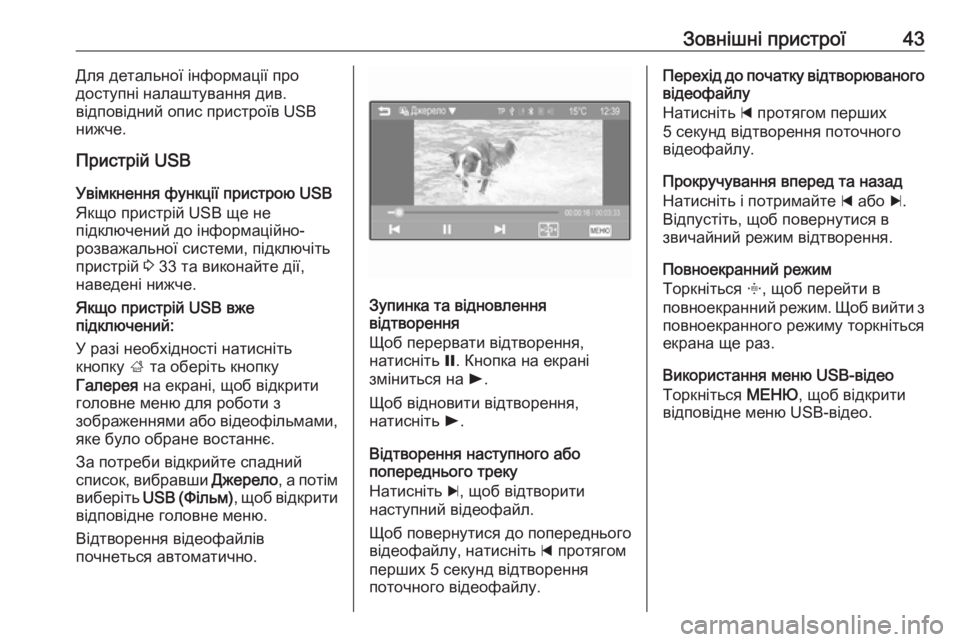
Зовнішні пристрої43Для детальної інформації про
доступні налаштування див.
відповідний опис пристроїв USB
нижче.
Пристрій USB
Увімкнення функції пристрою USB
Якщо пристрій USB ще не
підключений до інформаційно-
розважальної системи, підключіть
пристрій 3 33 та виконайте дії,
наведені нижче.
Якщо пристрій USB вже
підключений:
У разі необхідності натисніть
кнопку ; та оберіть кнопку
Галерея на екрані, щоб відкрити
головне меню для роботи з
зображеннями або відеофільмами,
яке було обране востаннє.
За потреби відкрийте спадний
список, вибравши Джерело, а потім
виберіть USB (Фільм) , щоб відкрити
відповідне головне меню.
Відтворення відеофайлів
почнеться автоматично.
Зупинка та відновлення
відтворення
Щоб перервати відтворення,
натисніть =. Кнопка на екрані
зміниться на l.
Щоб відновити відтворення,
натисніть l.
Відтворення наступного або
попереднього треку
Натисніть c, щоб відтворити
наступний відеофайл.
Щоб повернутися до попереднього
відеофайлу, натисніть d протягом
перших 5 секунд відтворення
поточного відеофайлу.
Перехід до початку відтворюваного відеофайлу
Натисніть d протягом перших
5 секунд відтворення поточного
відеофайлу.
Прокручування вперед та назад
Натисніть і потримайте d або c.
Відпустіть, щоб повернутися в звичайний режим відтворення.
Повноекранний режим
Торкніться x, щоб перейти в
повноекранний режим. Щоб вийти з
повноекранного режиму торкніться
екрана ще раз.
Використання меню USB-відео
Торкніться МЕНЮ, щоб відкрити
відповідне меню USB-відео.
Page 44 of 119
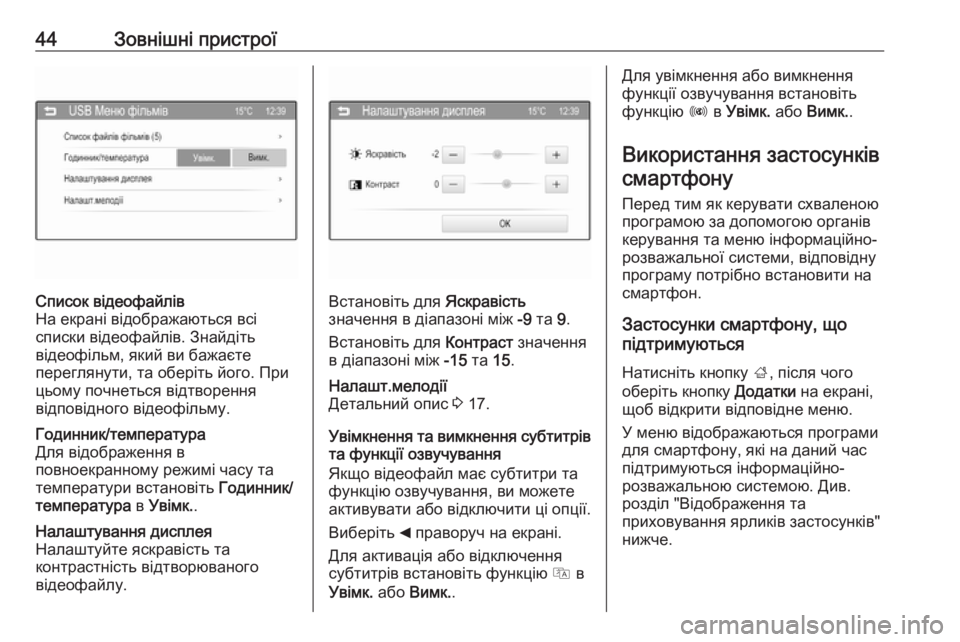
44Зовнішні пристроїСписок відеофайлів
На екрані відображаються всі
списки відеофайлів. Знайдіть
відеофільм, який ви бажаєте
переглянути, та оберіть його. При
цьому почнеться відтворення
відповідного відеофільму.Годинник/температура
Для відображення в
повноекранному режимі часу та
температури встановіть Годинник/
температура в Увімк. .Налаштування дисплея
Налаштуйте яскравість та
контрастність відтворюваного
відеофайлу.
Встановіть для Яскравість
значення в діапазоні між -9 та 9.
Встановіть для Контраст значення
в діапазоні між -15 та 15.
Налашт.мелодії
Детальний опис 3 17.
Увімкнення та вимкнення субтитрів
та функції озвучування
Якщо відеофайл має субтитри та
функцію озвучування, ви можете
активувати або відключити ці опції.
Виберіть _ праворуч на екрані.
Для активація або відключення
субтитрів встановіть функцію Q в
Увімк. або Вимк. .
Для увімкнення або вимкнення
функції озвучування встановіть
функцію R в Увімк. або Вимк. .
Використання застосунків смартфону
Перед тим як керувати схваленою
програмою за допомогою органів
керування та меню інформаційно-
розважальної системи, відповідну
програму потрібно встановити на
смартфон.
Застосунки смартфону, що
підтримуються
Натисніть кнопку ;, після чого
оберіть кнопку Додатки на екрані,
щоб відкрити відповідне меню.
У меню відображаються програми
для смартфону, які на даний час
підтримуються інформаційно-
розважальною системою. Див.
розділ "Відображення та
приховування ярликів застосунків"
нижче.
Page 45 of 119
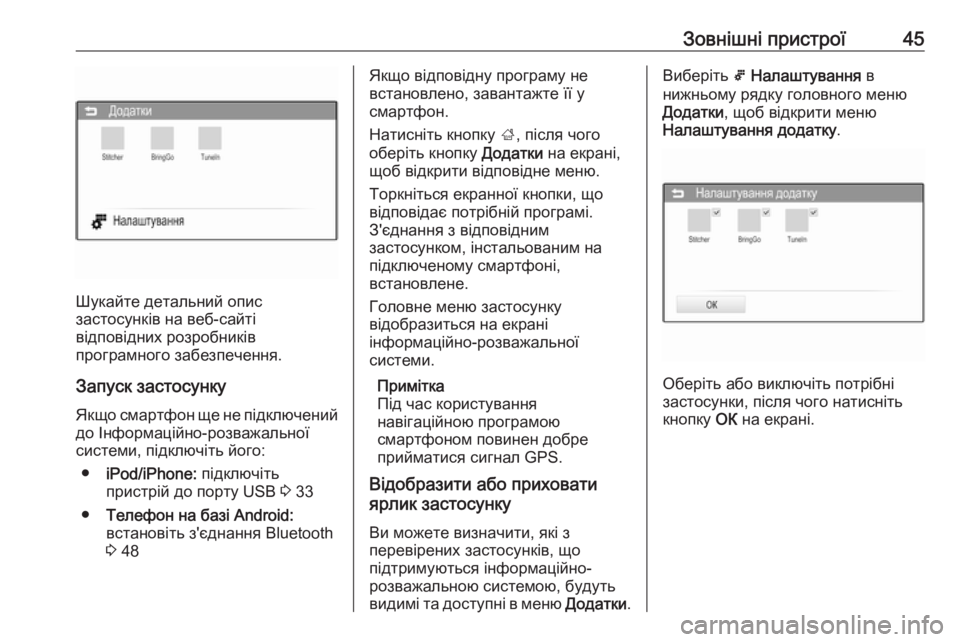
Зовнішні пристрої45
Шукайте детальний опис
застосунків на веб-сайті
відповідних розробників
програмного забезпечення.
Запуск застосункуЯкщо смартфон ще не підключений
до Інформаційно-розважальної
системи, підключіть його:
● iPod/iPhone: підключіть
пристрій до порту USB 3 33
● Телефон на базі Android:
встановіть з'єднання Bluetooth
3 48
Якщо відповідну програму не
встановлено, завантажте її у
смартфон.
Натисніть кнопку ;, після чого
оберіть кнопку Додатки на екрані,
щоб відкрити відповідне меню.
Торкніться екранної кнопки, що
відповідає потрібній програмі.
З'єднання з відповідним
застосунком, інстальованим на
підключеному смартфоні,
встановлене.
Головне меню застосунку
відобразиться на екрані
інформаційно-розважальної
системи.
Примітка
Під час користування
навігаційною програмою
смартфоном повинен добре
прийматися сигнал GPS.
Відобразити або приховати
ярлик застосунку
Ви можете визначити, які з
перевірених застосунків, що
підтримуються інформаційно-
розважальною системою, будуть
видимі та доступні в меню Додатки.Виберіть 5 Налаштування в
нижньому рядку головного меню
Додатки , щоб відкрити меню
Налаштування додатку .
Оберіть або виключіть потрібні
застосунки, після чого натисніть кнопку ОК на екрані.
Page 46 of 119
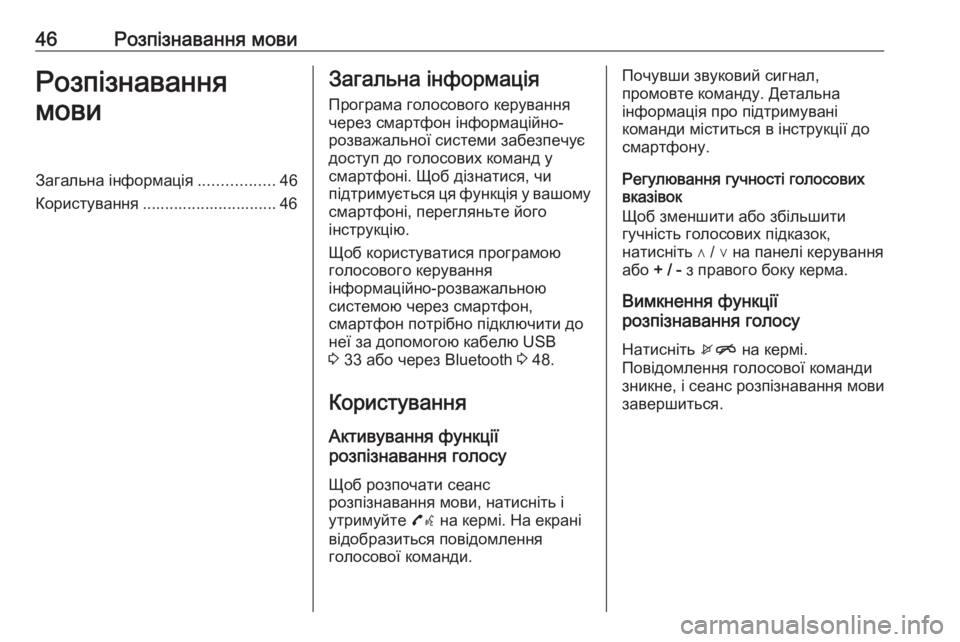
46Розпізнавання мовиРозпізнавання
мовиЗагальна інформація .................46
Користування .............................. 46Загальна інформація
Програма голосового керування
через смартфон інформаційно-
розважальної системи забезпечує
доступ до голосових команд у
смартфоні. Щоб дізнатися, чи
підтримується ця функція у вашому
смартфоні, перегляньте його
інструкцію.
Щоб користуватися програмою
голосового керування
інформаційно-розважальною
системою через смартфон,
смартфон потрібно підключити до
неї за допомогою кабелю USB
3 33 або через Bluetooth 3 48.
Користування Активування функції
розпізнавання голосу
Щоб розпочати сеанс
розпізнавання мови, натисніть і
утримуйте 7w на кермі. На екрані
відобразиться повідомлення
голосової команди.Почувши звуковий сигнал,
промовте команду. Детальна
інформація про підтримувані
команди міститься в інструкції до
смартфону.
Регулювання гучності голосових
вказівок
Щоб зменшити або збільшити
гучність голосових підказок,
натисніть ∧ / ∨ на панелі керування
або + / - з правого боку керма.
Вимкнення функції
розпізнавання голосу
Натисніть xn на кермі.
Повідомлення голосової команди
зникне, і сеанс розпізнавання мови
завершиться.
Page 47 of 119
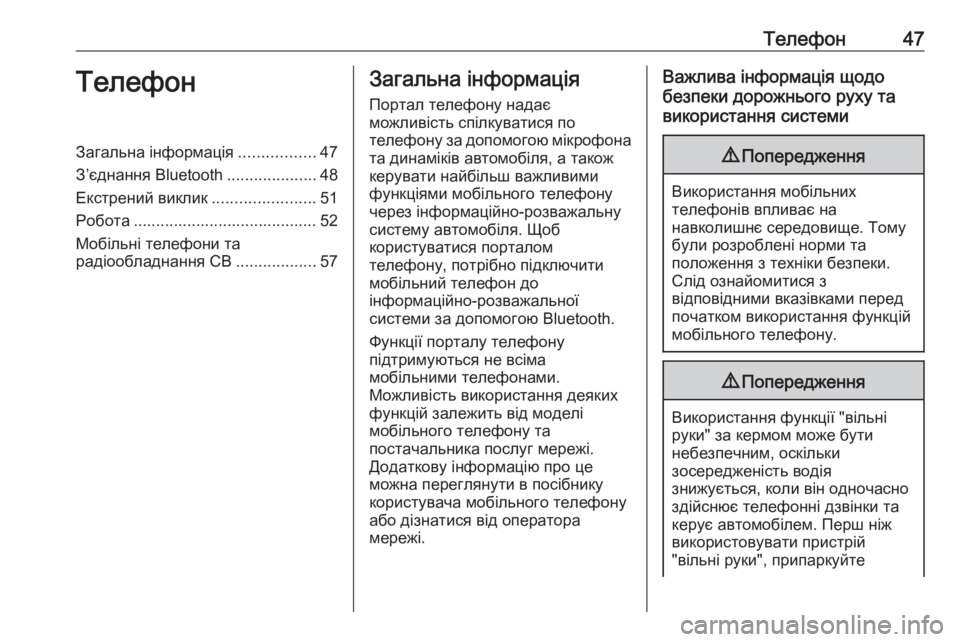
Телефон47ТелефонЗагальна інформація.................47
З’єднання Bluetooth ....................48
Екстрений виклик .......................51
Робота ......................................... 52
Мобільні телефони та
радіообладнання CB ..................57Загальна інформація
Портал телефону надає
можливість спілкуватися по
телефону за допомогою мікрофона
та динаміків автомобіля, а також
керувати найбільш важливими
функціями мобільного телефону
через інформаційно-розважальну
систему автомобіля. Щоб
користуватися порталом
телефону, потрібно підключити
мобільний телефон до
інформаційно-розважальної
системи за допомогою Bluetooth.
Функції порталу телефону
підтримуються не всіма
мобільними телефонами.
Можливість використання деяких
функцій залежить від моделі
мобільного телефону та
постачальника послуг мережі.
Додаткову інформацію про це
можна переглянути в посібнику
користувача мобільного телефону
або дізнатися від оператора
мережі.Важлива інформація щодо
безпеки дорожнього руху та
використання системи9 Попередження
Використання мобільних
телефонів впливає на
навколишнє середовище. Тому
були розроблені норми та
положення з техніки безпеки.
Слід ознайомитися з
відповідними вказівками перед
початком використання функцій
мобільного телефону.
9 Попередження
Використання функції "вільні
руки" за кермом може бути
небезпечним, оскільки
зосередженість водія
знижується, коли він одночасно
здійснює телефонні дзвінки та
керує автомобілем. Перш ніж
використовувати пристрій
"вільні руки", припаркуйте
Page 48 of 119
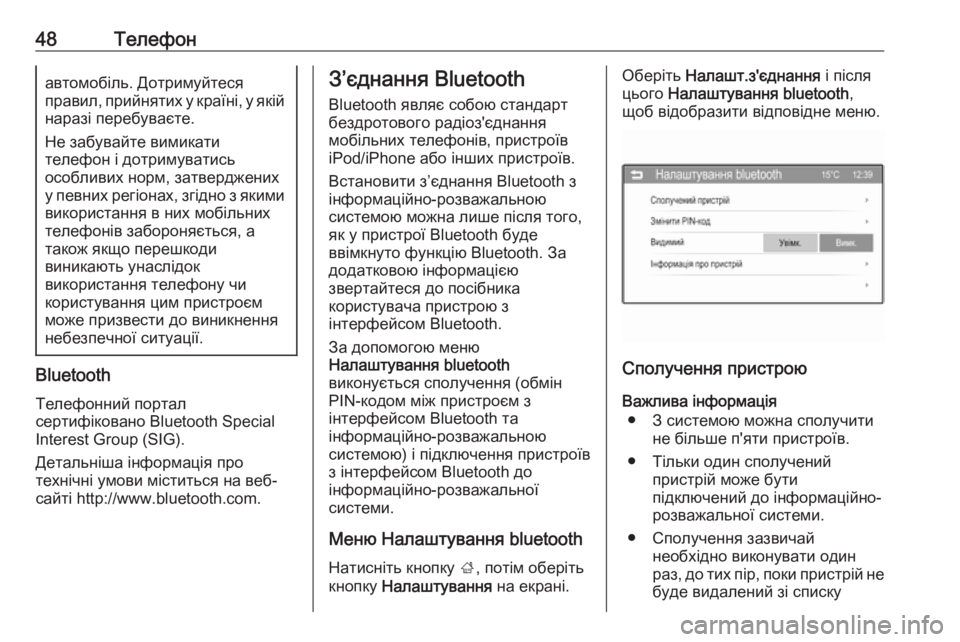
48Телефонавтомобіль. Дотримуйтеся
правил, прийнятих у країні, у якій наразі перебуваєте.
Не забувайте вимикати
телефон і дотримуватись
особливих норм, затверджених
у певних регіонах, згідно з якими
використання в них мобільних
телефонів забороняється, а
також якщо перешкоди
виникають унаслідок
використання телефону чи
користування цим пристроєм
може призвести до виникнення
небезпечної ситуації.
Bluetooth
Телефонний портал
сертифіковано Bluetooth Special Interest Group (SIG).
Детальніша інформація про
технічні умови міститься на веб- сайті http://www.bluetooth.com.
З’єднання Bluetooth
Bluetooth являє собою стандарт бездротового радіоз'єднання
мобільних телефонів, пристроїв iPod/iPhone або інших пристроїв.
Встановити з’єднання Bluetooth з
інформаційно-розважальною
системою можна лише після того,
як у пристрої Bluetooth буде
ввімкнуто функцію Bluetooth. За
додатковою інформацією
звертайтеся до посібника
користувача пристрою з
інтерфейсом Bluetooth.
За допомогою меню
Налаштування bluetooth
виконується сполучення (обмін
PIN-кодом між пристроєм з
інтерфейсом Bluetooth та
інформаційно-розважальною
системою) і підключення пристроїв
з інтерфейсом Bluetooth до
інформаційно-розважальної
системи.
Меню Налаштування bluetooth Натисніть кнопку ;, потім оберіть
кнопку Налаштування на екрані.Оберіть Налашт.з'єднання і після
цього Налаштування bluetooth ,
щоб відобразити відповідне меню.
Сполучення пристрою
Важлива інформація ● З системою можна сполучити не більше п'яти пристроїв.
● Тільки один сполучений пристрій може бути
підключений до інформаційно-
розважальної системи.
● Сполучення зазвичай необхідно виконувати один
раз, до тих пір, поки пристрій не
буде видалений зі списку
Page 49 of 119
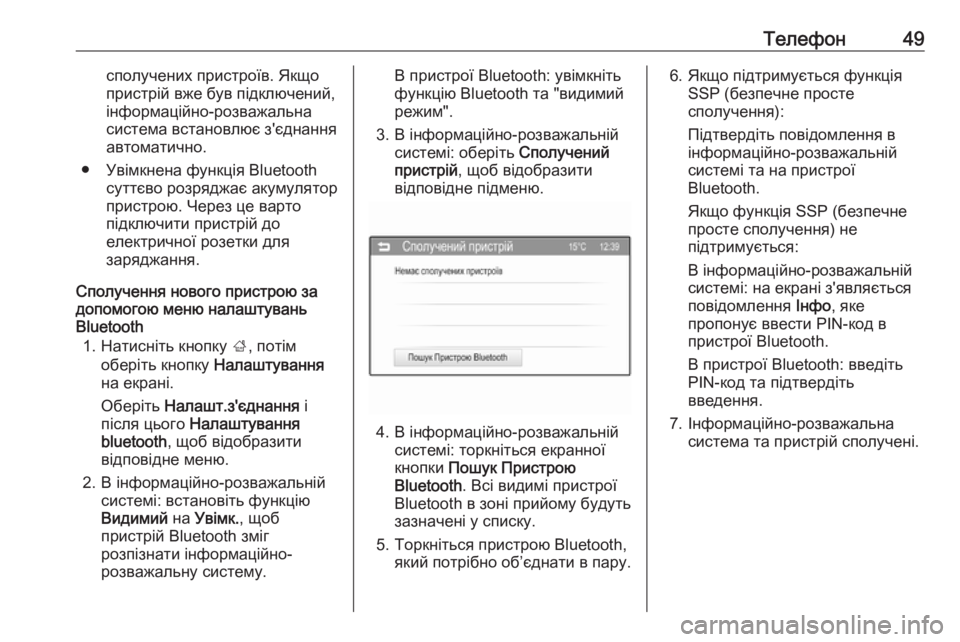
Телефон49сполучених пристроїв. Якщо
пристрій вже був підключений,
інформаційно-розважальна
система встановлює з'єднання
автоматично.
● Увімкнена функція Bluetooth суттєво розряджає акумулятор
пристрою. Через це варто
підключити пристрій до
електричної розетки для
заряджання.
Сполучення нового пристрою за
допомогою меню налаштувань
Bluetooth
1. Натисніть кнопку ;, потім
оберіть кнопку Налаштування
на екрані.
Оберіть Налашт.з'єднання і
після цього Налаштування
bluetooth , щоб відобразити
відповідне меню.
2. В інформаційно-розважальній системі: встановіть функцію
Видимий на Увімк. , щоб
пристрій Bluetooth зміг
розпізнати інформаційно- розважальну систему.В пристрої Bluetooth: увімкніть
функцію Bluetooth та "видимий
режим".
3. В інформаційно-розважальній системі: оберіть Сполучений
пристрій , щоб відобразити
відповідне підменю.
4. В інформаційно-розважальній системі: торкніться екранної
кнопки Пошук Пристрою
Bluetooth . Всі видимі пристрої
Bluetooth в зоні прийому будуть
зазначені у списку.
5. Торкніться пристрою Bluetooth, який потрібно об’єднати в пару.
6. Якщо підтримується функція SSP (безпечне просте
сполучення):
Підтвердіть повідомлення в
інформаційно-розважальній
системі та на пристрої
Bluetooth.
Якщо функція SSP (безпечне
просте сполучення) не
підтримується:
В інформаційно-розважальній
системі: на екрані з'являється
повідомлення Інфо, яке
пропонує ввести PIN-код в
пристрої Bluetooth.
В пристрої Bluetooth: введіть
PIN-код та підтвердіть
введення.
7. Інформаційно-розважальна система та пристрій сполучені.
Page 50 of 119
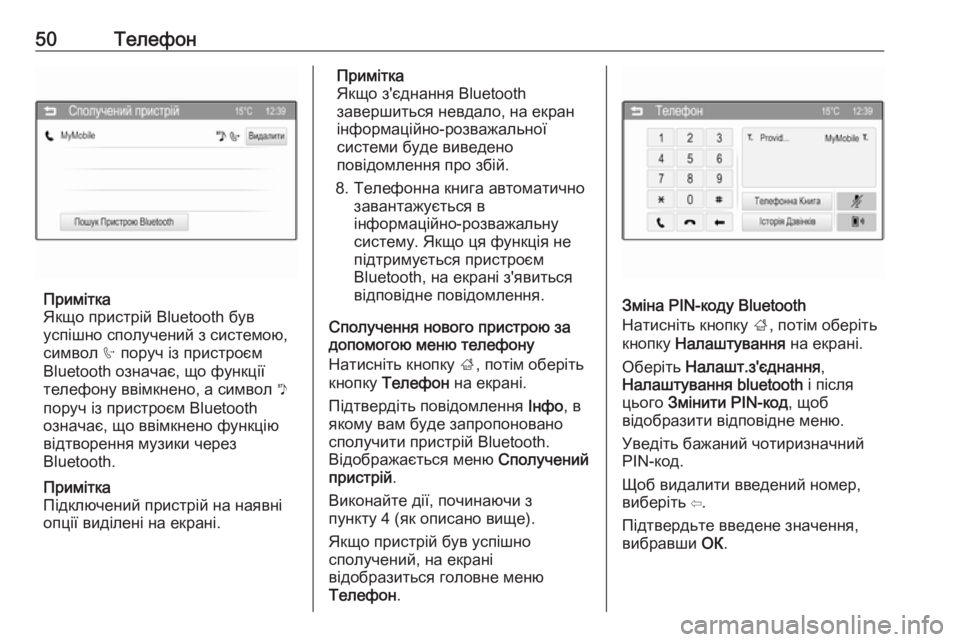
50Телефон
Примітка
Якщо пристрій Bluetooth був
успішно сполучений з системою,
символ h поруч із пристроєм
Bluetooth означає, що функції
телефону ввімкнено, а символ y
поруч із пристроєм Bluetooth
означає, що ввімкнено функцію
відтворення музики через
Bluetooth.
Примітка
Підключений пристрій на наявні
опції виділені на екрані.
Примітка
Якщо з'єднання Bluetooth
завершиться невдало, на екран
інформаційно-розважальної
системи буде виведено
повідомлення про збій.
8. Телефонна книга автоматично завантажується в
інформаційно-розважальну
систему. Якщо ця функція не
підтримується пристроєм
Bluetooth, на екрані з'явиться
відповідне повідомлення.
Сполучення нового пристрою за
допомогою меню телефону
Натисніть кнопку ;, потім оберіть
кнопку Телефон на екрані.
Підтвердіть повідомлення Інфо, в
якому вам буде запропоновано
сполучити пристрій Bluetooth.
Відображається меню Сполучений
пристрій .
Виконайте дії, починаючи з
пункту 4 (як описано вище).
Якщо пристрій був успішно
сполучений, на екрані
відобразиться головне меню
Телефон .
Зміна PIN-коду Bluetooth
Натисніть кнопку ;, потім оберіть
кнопку Налаштування на екрані.
Оберіть Налашт.з'єднання ,
Налаштування bluetooth і після
цього Змінити PIN-код , щоб
відобразити відповідне меню.
Уведіть бажаний чотиризначний
PIN-код.
Щоб видалити введений номер,
виберіть ⇦.
Підтвердьте введене значення,
вибравши ОК.